Tornano i nostri tutorial di Inkarnate e questa volta vi spieghiamo come creare una casa semplice, a un piano e con due stanze.
Con le nuove funzionalità di Inkarnate 2.0, ora possiamo finalmente creare mappe da combattimento per giochi di ruolo.
Sebbene siano ben presenti diverse opzioni per creare mappe da combattimento ambientate all’aperto, Inkarnate offre anche molti strumenti per creare mappe di ambienti chiusi. Infatti, sono molto abbondanti le opzioni per creare muri di materiali, spessori e forme diversi.
In questo articolo, vi spiegheremo le basi sulla costruzione di mappe da battaglia che rappresentino degli edifici. Dopo tutto, cosa c’è di meglio di una bella rissa in taverna per dare brio alle vostre avventure? Vediamo quindi come si dispongono le mura, le porte e le finestre e quali siano gli elementi fondamentali per un edificio.
Nel mentre, se volete, potete dare un’occhiata ai nostri articoli e tutorial su Inkarnate. Qui e qui vi spieghiamo come disegnare le strade. Qui e qui vi spieghiamo come disegnare un villaggio. Inoltre, qui c’è il tutorial su come disegnare un fiume e qui le spiegazioni sull’uso di sfondi e colori. Questo articolo, poi, vi spiega le nuove aggiunte dei paesaggi ghiacciati, mentre questo approfondisce le opzioni per le mappe orientali. Infine, questo articolo parla di Inkarnate in generale.

Le basi su come creare una casa: muri, porte, finestre, scale e colonne
Prima di tutto, parliamo dei materiali da costruzione offerti da Inkarnate. Tra gli Stamp Tools (selezionabili con l’icona a forma di torre sulla sinistra) troviamo diversi tipi di elementi con cui creare una casa.
Gli edifici prefatti: i composite building
Innanzitutto, Inkarnate vi offre la possibilità di utilizzare degli edifici prefatti. O, per meglio dire, gli scheletri di edifici prefatti, in cui sono presenti le mura esterne e, in alcuni casi, interne della struttura. Si tratta dei composite building e sono tra i primi elementi che compaiono negli Stamp Tools.
Materiali da costruzione e mura interne
I composite building si differenziano gli uni dagli altri su due fronti: il materiale di costruzione della casa e la presenza di mura interne.
Sul fronte dei materiali, troviamo diversi tra i materiali da costruzione con cui potremo creare una casa da zero, ma anche alcune novità. I materiali proposti sono i seguenti: mattoni, cemento, rocce desertiche, oro, pietre a secco, pietre naniche scure, rocce calcaree e legno, rocce calcaree sottili, rocce calcaree spesse, mattoni di fango e pietra.
Sul fronte delle mura interne, troviamo due opzioni. La prima è il set di edifici compositi, che presenta quattro scheletri di edifici con mura interne disposte in maniera diversa. La seconda è il set di edifici compositi in rovina, che si differenziano gli uni dagli altri soprattutto per la forma (quadrata, rettangolare, ovale, tonda), ma anche per la presenza di alcuni muri interni.
Pregi e difetti dei composite bulding
I composite bulding sono un’ottima opzione qualora steste creando la mappa da battaglia di un intero quartiere. In questo modo, avrete già diversi scheletri di edifici già pronti, cosa che vi risparmierebbe diverso tempo e fatica.
Tuttavia, i composite building non sono adatti ad essere usati come scheletro (anche solo per i muri esterni) di edifici di grandi dimensioni. Infatti, potrete aumentare le dimensioni di un edificio prefatto, ma così facendo aumenterete anche lo spessore delle sue mura, finendo per avere un edificio grande, ma anche con mura estremamente spesse. Se volete avere un edificio grande, ma senza mura spesse diversi metri, vi conviene creare da zero il tutto con i materiali da costruzione singoli che vedremo adesso.
I materiali da costruzione: i modular building
Tra tutti gli Stamp Tool di Inkarnate, quello dei modular building è probabilmente il più fornito. I modular building sono gli elementi architettonici per creare edifici generici: muri, scale, colonne, porte, finestre e rovine.
Muri per tutti i gusti
I muri offerti sono di diversi materiali e di diversi spessori. Andiamo quindi dal muro in legno (di tre tipi diversi, comprese le palizzate) a quello in mattoni o in pietra, ognuno dei quali può essere presente in diverse versioni o colori. Per esempio, abbiamo i muri di pietra normali, grigio chiaro, e i muri di pietra nanici, grigio scuro, oppure muri di fogne in arenaria o in pietra. Alcuni muri presentano evidentemente due o più strati, come i muri di pietra con esterno in marmo o quelli rivestiti d’oro. Molti muri, inoltre, sono presenti con spessori diversi. Ad esempio, i muri delle fogne hanno tre spessori: sottile, normale e spesso.
Inoltre, ci sono anche muri di materiali particolari, come quelli in metallo o quelli con all’interno dei meccanismi. Infine, ci sono anche diversi muri tematici, come quelli con geroglifici, diversi muri elfici (d’oro, di rami intrecciati o con intarsi), muri coperti di rune e muri in stile art deco.
Porte, finestre e scale
Sul fronte delle aperture negli edifici, abbiamo anche una collezione relativamente piccola (almeno per me) di porte, finestre e scale.
Le porte sono sostanzialmente di due tipi. Nel primo caso, abbiamo una collezione di porte di legno a una o a due ante, aperte o chiuse. Nel secondo caso, abbiamo due tipi di porte a una anta chiuse, ognuna di un materiale diverso (pietra o legno) e di colori diversi, dal più scuro al più chiaro. Inoltre, è presente un elemento per segnalare gli infissi della porta.
Le finestre hanno molta meno varietà, poiché ci sono solo due tipi di cornice della finestra.
Infine, ci sono diversi tipi di scale, che variano a seconda del materiale (pietra o legno), del colore (pietre scure o pietre chiare) e del fatto che siano ricoperte da un tappeto, di quattro colori diversi.
Colonne e rovine
Ci sono poi anche diverse tipologie di colonne, tutte posizionabili come parte del muro. Sono caratterizzate sia dal materiale (marmo scuro o chiaro e ottone), sia dalla forma, che si può adattare sia agli angoli, sia alle pareti lisce. Il solo tipo di colonna dei modular building che può essere posta in isolamento dai muri è quella in legno, ma nelle sezioni successive (come quelle naniche o quelle dedicate ai templi) potete trovare altre colonne da mettere da sole.
Inoltre, per creare mappe ambientate in luoghi in rovina, sono presenti anche moltissimi tipi di rovine. Le prime sono le rovine delle scale, in cui si presenta ogni tipologia di scala a pezzi. Le seconde sono le rovine delle pareti, in cui si presentano i diversi tipi di muri visti sopra, ma in pezzi. Infine, per ogni tipologia di muro in pezzi sono presenti anche mattoni o blocchi di pietra/legno singoli, ottimi per essere posizionati lontano dalle pareti per creare ancora più caos.
Come creare una casa: angolazione dei muri a 90° 
Come creare una casa: angolazione dei muri a 180°
Come creare una casa: posizionare i muri
Ora che abbiamo visto i materiali da costruzione che possiamo usare, mettiamoci subito a costruire la casa da zero. Utilizzeremo, pertanto, gli elementi dei modular building. Oggi creeremo una casetta molto, molto semplice, così da vedere le basi. Pensatela come una modesta casa in pietra adatta a una coppia di pastori in montagna.
Iniziamo quindi dal selezionare il tipo di muro che utilizzeremo. In questo caso, abbiamo scelto i muri di pietra, gli Stone Wall. Siamo andati quindi su Stamp Tool, abbiamo selezionato gli Stone Wall e poi li abbiamo posizionati sulla mappa cliccando col tasto sinistro del mouse.
Angolatura del muro
Dopo aver personalizzato le dimensioni del muro a seconda delle vostre esigenze (in questo caso, io ho usato la Size 111), bisogna ritoccare l’angolatura del muro. Per farlo, basta selezionare il muro dopo averlo posizionato sulla mappa: cliccate su Select Tool (il puntatore del mouse sulla sinistra) e poi sul muro. Vi comparirà, quindi, un cerchio giallo attorno al muro. Cliccando sul cerchio col tasto sinistro del mouse, potete ruotarlo a mano libera fino a ottenere l’angolatura che volete.
Se però volete essere davvero precisi e quindi creare muri nettamente orizzontali o verticali, senza che poi risultino storti, vi sconsiglio di andare puramente a occhio. Infatti, sempre tenendo il muro selezionato, in alto troverete la casella Rotation Angle, contrassegnata da due frecce tonde. Per avere un muro perfettamente orizzontale, impostate il valore di Rotation Angle a 90 o a 270. Invece, per avere un muro perfettamente verticale, impostate il valore a 0 o a 180.
A questo punto, potete iniziare a posizionare altri muri accanto al primo, così da creare una parete vera e propria. Quando dovete aggiungere diversi muri in linea retta, personalmente vi consiglio di selezionare la parte di muro che avete già posizionato e angolato, fare Copia (CTRL+C) e Incolla (CTRL+V) e posizionare la copia del vostro muro accanto al muro originale. In questo modo, sarete sicuri al 100% di avere un nuovo muro esattamente delle stesse dimensioni e angolatura di quello precedente.
Aggiungere pareti per creare le mura esterne e quelle interne
Procedete dunque in questo modo per creare una parete, andando poi a creare le altre pareti perpendicolari, delineando così il muro esterno della casa. Nel caso dello Stone Wall non servono trucchi particolari per avere due pareti perpendicolari: dopo aver fatto quella orizzontale, copia-incollate uno dei muri già posti, giratelo a Rotation Angle 0 o 180 e appoggiatelo al muro orizzontale, stando attenti che i loro bordi siano pari.
Quando avrete le quattro mura esterne della casa (ricordatevi di lasciare uno spazio per la porta!), potrete iniziare a inserire le mura interne. Queste possono essere di materiali diversi rispetto ai muri esterni, ma personalmente in questo caso ho preferito rimanere con uno Stone Wall. Trattandosi di una casa piccola, ho inserito giusto un singolo muro interno, tale da dividere la zona notte da quella in cui si mangia e si cucina.
Inserire porte e finestre
Infine, ho inserito la porta nello spazio vuoto delle mura esterne e una finestra nella stanza da letto.
La finestra, essendo molto più spessa della porta, non ha bisogno di essere inserita in uno spazio vuoto nel muro. Basta, quindi, applicare l’icona della finestra direttamente sul muro, adattandone la dimensione affinché sia spessa quanto la parete. Affinché non venga coperta dalla parete, selezionate la finestra col Select Tool e aprite la griglia gialla accanto. Sulla lista che vi comparirà, selezionate Move up a layer finché la finestra non sarà visibile sopra alla parete.
Come creare una casa: arredamento
Divisa la casa in due parti e deciso l’uso che gli abitanti faranno delle due zone, ho iniziato a riempire la casa con dell’arredamento essenziale e cibo, così da dare la sensazione di uno spazio in cui effettivamente vivono delle persone. Questa è probabilmente la parte in cui ci si può sbizzarrire di più, personalizzando molto la casa sulla base dei nostri gusti e delle persone che la abitano.
Arredo modesto: Tavern
Inkarnate offre una scelta piuttosto ampia di elementi di arredamento e di vita quotidiana da inserire, che possono dare l’idea di abitanti più o meno ricchi. Poiché avevo immaginato questa casa come abitata da pastori o, comunque, da gente abbastanza umile, ho scelto la maggior parte dell’arredamento (sempre fra gli Stamp Tools) nella categoria Tavern.
Nella categoria Tavern, infatti, si trovano tavoli, piatti, armadi, letti, sedie, sacchi, casse, camini, ciocchi di legna da ardere e un po’ di cibo. Da qui, dunque, ho preso molti degli oggetti quotidiani della casa, tra cui ne spiccano tre di assolutamente fondamentali: il camino, il tavolo e il letto. Tutti gli altri oggetti sono soprattutto di contorno e possono essere gestiti a seconda delle vostre esigenze, ma questi tre oggetti sono, secondo me, quelli che veramente non possono mancare in una casa di questo genere.
I tocchi finali: Market, Castle e Dungeon
Successivamente, per dare l’idea di una zona della casa adibita a dispensa, ho preso diversi elementi dalla categoria Market, come verdure e casse.
Infine, per dare gli ultimi tocchi di colore, ho preso la padella dalla categoria Castle e due bauli dalla categoria Dungeon. Ovviamente, questi bauli saranno utilizzati come cassepanche per contenere soprattutto vestiti, come era generalmente uso in diverse civiltà dei secoli scorsi, in cui la cassapanca era ben più diffusa rispetto ai più moderni armadi.
Come creare una casa: il pavimento
Inserito l’arredamento, è tempo di dare il tocco finale inserendo anche il pavimento. Ovviamente, questa operazione può essere fatta prima, ma io, personalmente, preferisco tenerla come passaggio finale.
Per creare il pavimento, bisogna andare su Brush Tool (l’icona del pennello a sinistra) e aprire il catalogo delle texture. Qui troverete moltissimi colori e pattern utilizzabili per lo sfondo delle vostre mappe. Quelli che ci interessano per questa mappa sono i pattern per interni, che possono dare l’impressione tanto di pavimenti in legno (più o meno raffinati), quanto di pavimenti piastrellati in pietra o marmo). Per dare alla casa un senso di calore rustico, ho scelto il tema Wood Floor 2.
Una volta selezionatolo, ho aggiustato alcuni parametri sulla barra in alto. Ho scelto il livello a cui applicarlo (in questo caso il Foreground, FG, in alto a sinistra), l’opacità (Opacity, 1 per avere la massima definizione) e la forma del pennello. Quest’ultima è la Shape: Rectangle, che permette di dipingere l’interno della casa disegnando un rettangolo che segua la linea dei muri. Una volta delineato il rettangolo, cliccate sul pulsante Apply che vi comparirà in basso.
A questo punto, l’interno della vostra casa sarà completo e la mappa sarà pronta per essere usata.
Alcuni pensieri finali
Personalmente, trovo che creare battlemap su Inkarnate sia molto rilassante, soprattutto quando posso creare degli edifici. Apprezzo molto la possibilità di poterli personalizzare sulla base del loro uso, delle possibilità economiche e della personalità di chi ci vive.
Ovviamente, le opzioni di Inkarnate non sono infinite. Personalmente, vorrei una scelta ancora più ampia di oggettini e mobili da poter inserire nelle case, a partire da armadi, tavoli, librerie e cibo. Voglio poter riempire una dispensa di verdure, formaggi e carne sotto sale, così come poter mettere in una casa almeno due o tre armadi diversi.
Quindi, spero che i prossimi aggiornamenti offriranno ancora più opzioni. Nel frattempo, spero che questo tutorial su come creare una casa vi sia stato utile. Se avete dubbi o domande, non esitate a scriverci!


